আসসালামু আলাইকুম।
অন্যান্য ধর্মাবলম্বী ভাইদের প্রতি রইল অনেক অনেক শুভেচ্ছা ও অভিনন্দন।
আজকের আর্টিকেলের বিষয় হল উইন্ডোজ 7 এর লগ-অন স্ক্রিন এর ব্যাকগ্রাউন্ড চেঞ্জ করার উপায়। মূল কথায় যাওয়ার আগে আপনাদেরকে লগ-অন স্ক্রিন এর সাথে পরিচয় করিয়ে নিই।
ধরুন, আপনি আপনার উইন্ডোজকে Sleep বা Hibernate মোডে রাখলেন। পুনরায় যখন উইন্ডোজকে continue করেন, তখন প্রথমেই আপনার সামনে একটা স্ক্রিন ফুটে ওঠে যেখানে আপনাকে ইউজার সিলেক্ট করে প্রবেশ করতে হয়। ওই স্ক্রিনটিই হলো লগ-অন স্ক্রিন। আরো সহজভাবে বললে- আপনি আপনার উইন্ডোজকে Log off বা Lock করলে যে স্ক্রিনটি আসে, ওটিই লগ-অন স্ক্রিন। উইন্ডোজ ৮ এবং ১০ এ লগ-অন স্ক্রিন এর ব্যাকগ্রাউন্ড চেঞ্জ করার জন্য সেটিংসে আলাদা অপশন দেয়া আছে যা উইন্ডোজ ৭ এ নেই। তাই বলে কী থেমে থাকবে কাস্টমাইজেশন! অবশ্যই না, যার জন্য আজকের এই আর্টিকেল।
উইন্ডোজ ৭ এর লগ-অন ব্যাকগ্রাউন্ড ওয়ালপেপার চেঞ্জ করার উপায় ২ টি– ১. সফটওয়্যার ব্যবহার করে এবং ২. সিস্টেমে ঘুঁটাঘুঁটি করে (সিস্টেমে হাত দিতে ভয় নেই, যদি আপনি আমার পোস্টটি যথাযথভাবে ফলো করতে পারেন)। সফটওয়্যার ব্যবহার করে ব্যাকগ্রাউন্ড পরিবর্তন করা তুলনামূলকভাবে সহজ, কিন্তু সিস্টেমে কাজ করাও কঠিন নয় আপনি যতটা ভাবছেন; দেখলেই বুঝতে পারবেন। এখানে আমি যদিও উভয় পদ্ধতি নিয়েই আলোচনা করব, তবুও আমি বলছি আপনি সিস্টেমে এডিট করে কাজটি সম্পন্ন করুন। সিস্টেমের সাথে কাজ করার দক্ষতা বাড়ান, সিস্টেমের সাথে পরিচিত হোন।
পদ্ধতি-১. সফটওয়্যার ব্যবহার করেঃ প্রথমে নিচে দেয়া লিংক থেকে zip ফাইলটি ডাউনলোড করে extract করুন।
Download Windows 7 Log-on Background Changer (782kb only)
Win7LogonBackgroundChanger ফোল্ডারটি ওপেন করুন। এরপর Win7LogonBackgroundChanger.exe নামক ফাইলটিতে ডান ক্লিক করে Run as administrator এ ক্লিক করুন।
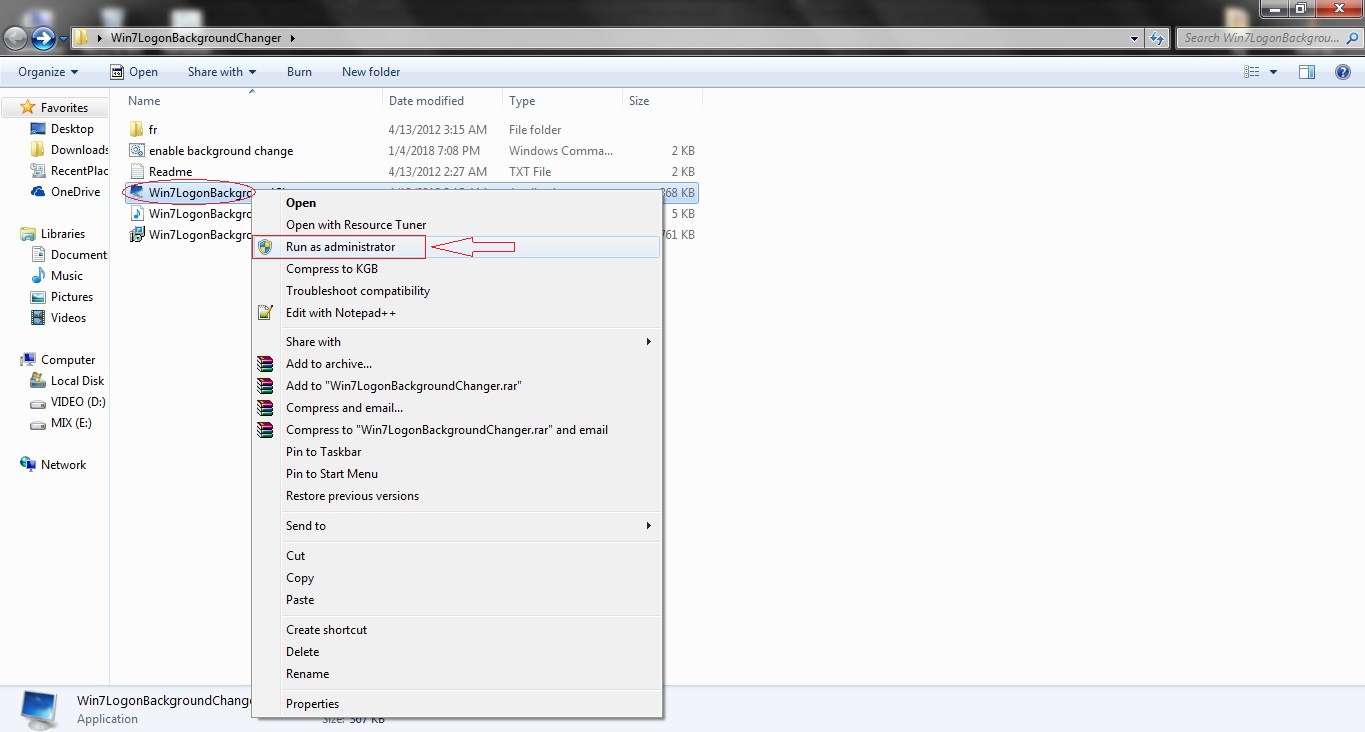
ওপেন হলে দেখবেন ওখানে অনেক ওয়ালপেপার দেয়া আছে। আপনি চাইলে ওগুলোও ব্যবহার করতে পারবেন অথবা আপনার খুশী মত আপনার কম্পিউটারের যেকোনো স্থান থেকে বেছে নিতে পারেন। Choose a folder এ ক্লিক করলে আপনার সামনে পছন্দমত পিকচার সিলেক্ট করার জন্য ডায়ালগ বক্স আসবে, ওখান থেকে ছবি বাছাই করে Open করুন। ছবি সিলেক্ট করা হয়ে গেলে Apply এ ক্লিক করুন। কোনো ধরণের পারমিশন চাইলে Ok দিন। সম্পন্ন…
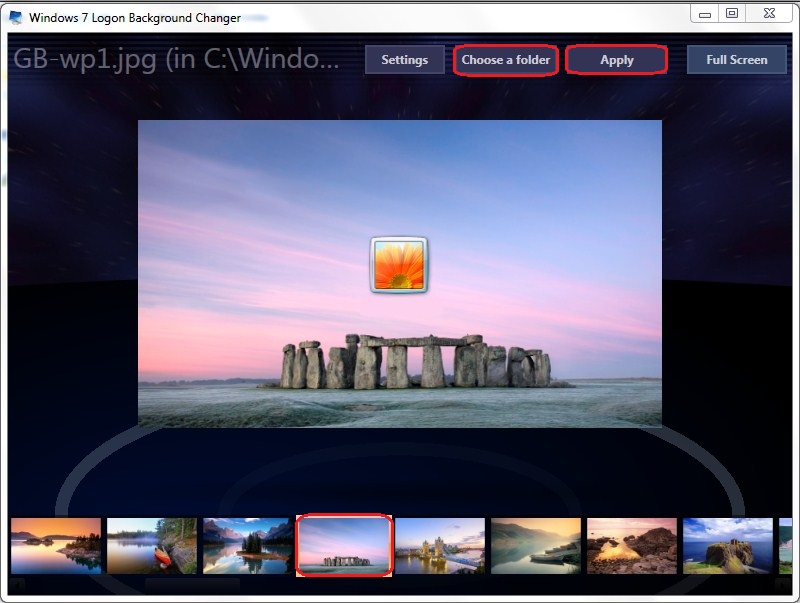
পদ্ধতি-২. সিস্টেমে ঘুঁটাঘুঁটি করেঃপ্রথমে Win+R key চাপুন বা Start>Run ওপেন করুন। টাইপ করুন regedit.exe এবং Ok দিন। Registry Editor ওপেন হলে ন্যাভিগেশন করে নিচের key-এ পৌঁছান।
HKEY_LOCAL_MACHINE\SOFTWARE\Microsoft\Windows\CurrentVersion\Authentication\LogonUI\Background
এখানে একটি ভ্যালু দেখবেন OEMBackground নামে। যদি তা না থাকে তাহলে ডান ক্লিক করুন Background key এর উপরে, সিলেক্ট New Value>DWORD Value. Value name দিন OEMBackground. এরপর ঐ OEMBackground নামক ভ্যালুতে ডাবল ক্লিক করুন। Value data এর ঘরে 1 দিয়ে Ok চাপুন।
এরপর আবার উপরে দেয়া একই পদ্ধতিতে Run window-টি চালু করুন। এবারে টাইপ করুন gpedit.msc এবং Ok দিন। Local Group Policy Editor নামক উইন্ডো-টি চালু হলে নিচে দেয়া location এ যান-
Computer Configuration\Administrative Templates\System\Logon
এখানে ডান দিকের Setting ট্যাব-এ একটি সেটিংস অপশন দেখতে পাবেন Always use custom login background নামে, ওটায় ডাবল ক্লিক করুন। নতুন উইন্ডোর উপরের বাম কোণায় দেখবেন Not Configured সিলেক্ট করা, ওখানে Enabled সিলেক্ট করে Apply করে Ok দিন। এখানের কাজ শেষ…
এখন My Computer ওপেন করে নিচের ডিরেক্টরিতে যান-
C:\Windows\System32\oobe\info\backgrounds
যদি উপরোক্ত ডিরেক্টরিতে ফোল্ডারগুলা না পান, তাহলে সিরিয়াল অনুযায়ী ফোল্ডার-সাবফোল্ডার তৈরী করে নিলেই হবে। এখন আপনার পছন্দের ছবিটি(পিকচারের সাইজ অবশ্যই ২৫৬ কেবি-এর মধ্যে হতে হবে এবং ফরমেট অবশ্যই যেন .jpg হয়।) backgrounds ফোল্ডারে paste করুন। রিনেম করে নাম দিন backgroundDefault.jpg.
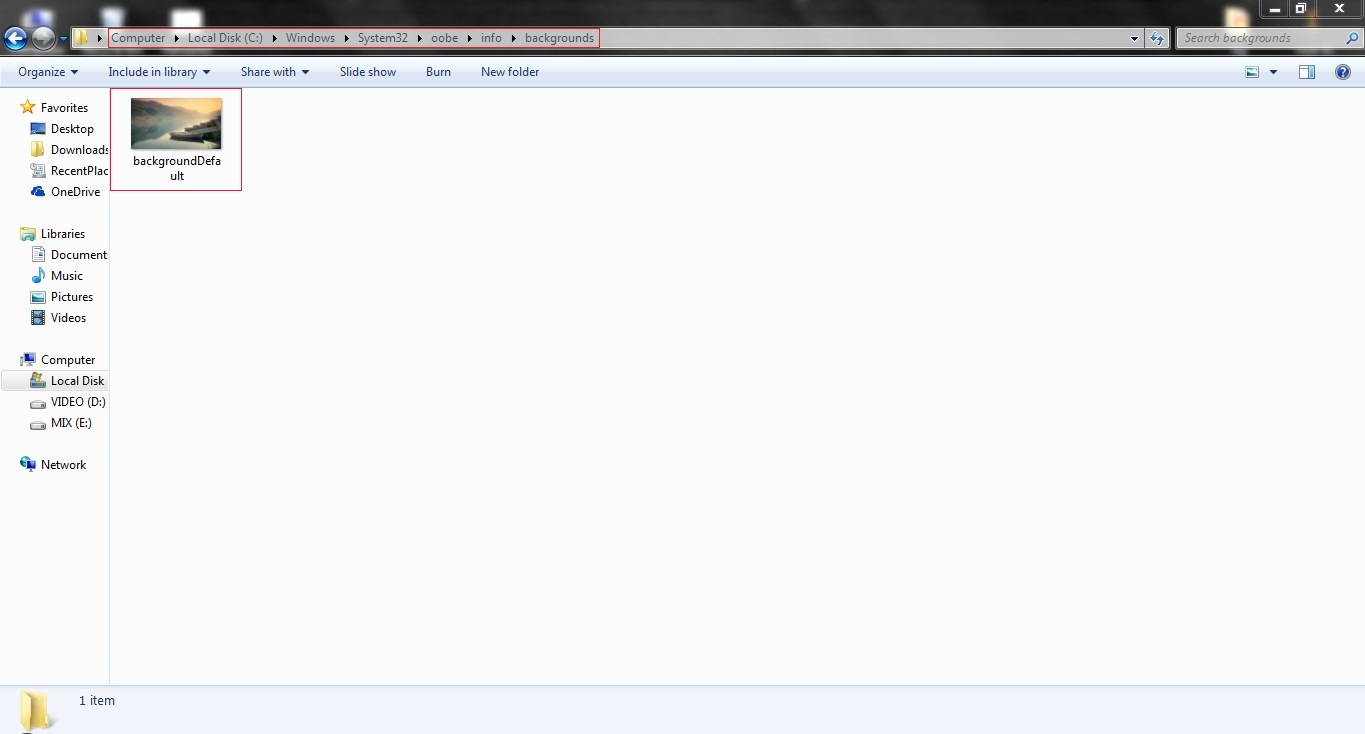
সম্পন্ন। আশা করি কারো বুঝতে অসুবিধা হয়নি। এবার লগ-অন স্ক্রিনে থাকবে আপনার পছন্দসই ওয়ালপেপার।
পোস্টটি ভালো না লাগলে দুঃখিত। কোনো ভুল পেলে দয়া করে জানাবেন, আমি অতি শীঘ্র তা সংশোধন করতে চেষ্টা করব; শুধু-শুধু কমেন্টে নিন্দনীয় ভাষা ব্যবহার করে নিজের বংশ সম্বন্ধে অন্যদেরকে খারাপ কিছু ভাবনার সুযোগ দিবেন না।
ধন্যবাদ।।।

![[উইন্ডোজ কাস্টমাইজেশন] উইন্ডোজ 7 এর Log-on ব্যাকগ্রাউন্ড ওয়ালপেপার পরিবর্তন করুন আপনার ইচ্ছেমত।](https://trickbd.com/wp-content/uploads/2018/01/18/5a6048da89152.png)


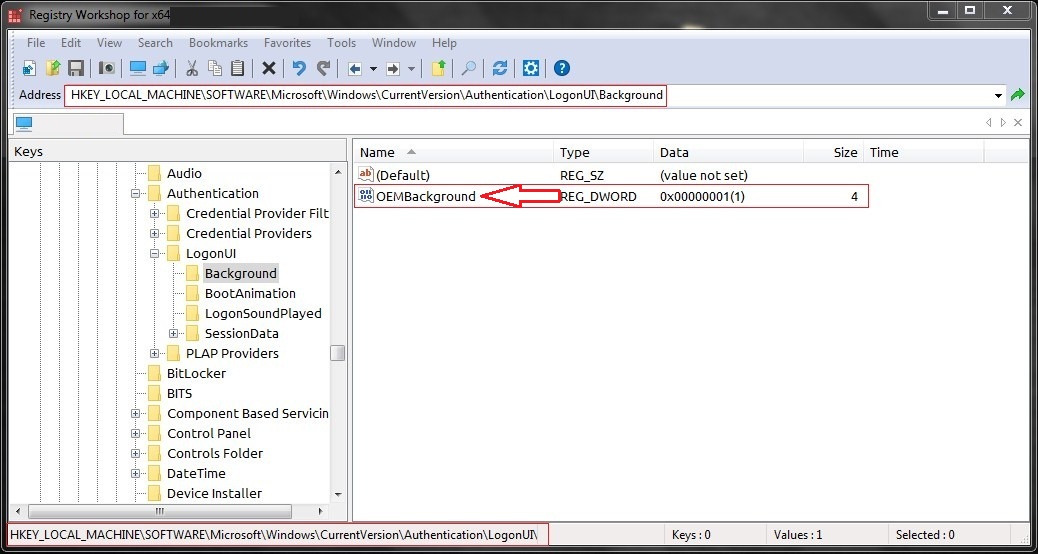
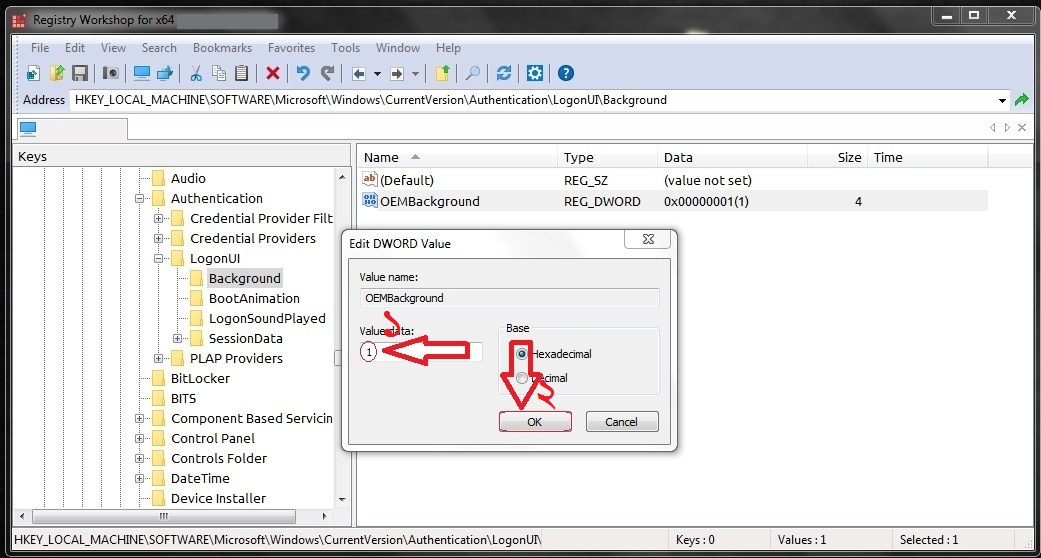



10 thoughts on "[উইন্ডোজ কাস্টমাইজেশন] উইন্ডোজ 7 এর Log-on ব্যাকগ্রাউন্ড ওয়ালপেপার পরিবর্তন করুন আপনার ইচ্ছেমত।"